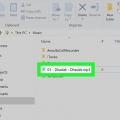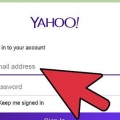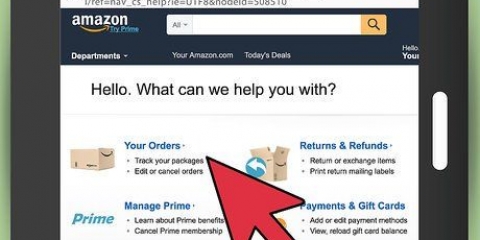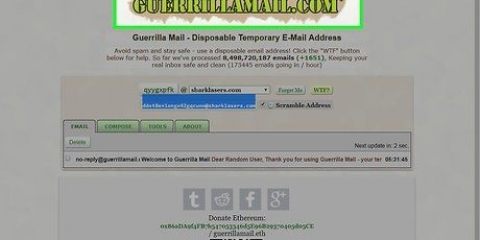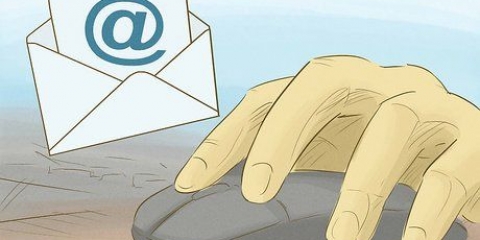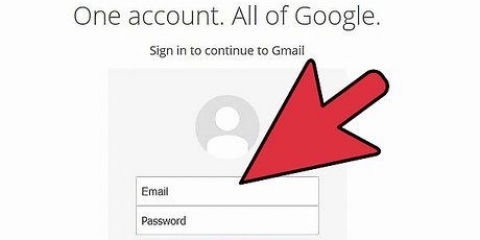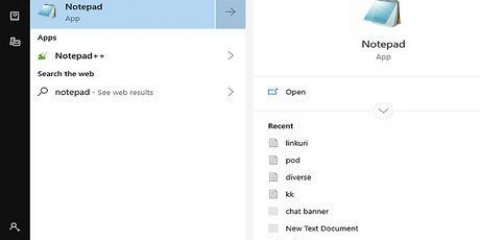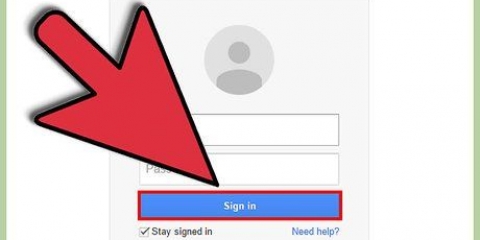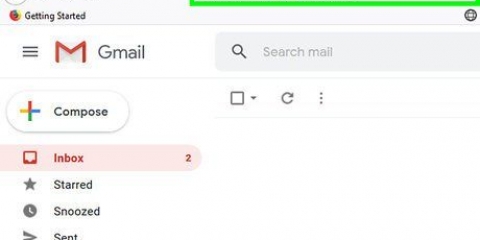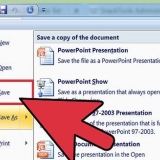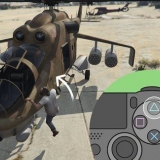I filtri antispam possono bloccare immagini e allegati. Spesso vengono filtrate anche le e-mail molto grandi, che possono essere applicate alla tua posta se hai aggiunto molte o immagini di grandi dimensioni. Molti utenti mobili non saranno comunque in grado di vedere le tue immagini.
Fornisci alle persone un modo per indicare che non desiderano più ricevere e-mail da te. Questo potrebbe essere un link di annullamento automatico dell`iscrizione nella parte inferiore dell`e-mail. Puoi anche fornire un indirizzo email che possono contattare per indicare che non ricevono più la tua posta e che saranno rimossi dalla mailing list a tempo indeterminato. Si prega di includere il nome della società e l`indirizzo postale fisico. I lettori dovrebbero sapere che sei un`azienda valida e non una truffa o uno spammer. Assicurati che gli indirizzi "Da" e "Rispondi a" siano validi e attivi. Fornisci ai lettori un modo per contattarti se hanno domande o sono interessati a supportare la tua attività. Scegli una riga dell`oggetto adatta. L`oggetto deve essere una descrizione concisa di ciò che è contenuto nell`e-mail, non offerte di vendita non valide o pubblicità ingannevole.
Assicurati che tutti i link siano intatti e attivi. Assicurati che le immagini e i caratteri appaiano correttamente. Controlla se il tuo tavolo è troppo largo. Metti alla prova la tua posta elettronica nel maggior numero possibile di programmi di posta elettronica.




gmail - Vai a https://www.gmail.com/, accedi e fai clic Per formulare. Veduta - Vai a https://www.prospettiva.com/ e accedi, se necessario, e fai clic + Nuovo messaggio. Posta di mela - Vai a https://www.icloud.com/#posta, accedi e fai clic . Thunderbird — Apri il tuo programma di posta elettronica e fai clic su Per formulare.
Fai clic su "Opzioni" o "Impostazioni", l`ingranaggio o i trattini nell`angolo in alto a destra della finestra della posta in arrivo. Scorri verso il basso e fai clic Mostra tutte le impostazioni o Avanzate Fare clic sulla scheda E-mail. clicca su Per formulare Fai clic sul menu Testo normale nella parte inferiore della finestra (se dice HTML, HTML è già abilitato per Outlook). clicca su HTML clicca su Salva e chiudere il menu.



Invia un'e-mail in formato html
Contenuto
Questo tutorial ti insegnerà come inviare una pagina HTML o una newsletter come e-mail. Poiché la maggior parte dei provider di posta elettronica supporta l`HTML per le e-mail, di solito si tratta semplicemente di copiare e incollare la pagina HTML o l`immagine appropriata nella tua e-mail.
Passi
Parte 1 di 3: Comprendere l`HTML in un`e-mail

1. Usa il codice per i lettori di posta elettronica. Non tutti i lettori di posta elettronica hanno le stesse capacità dei browser web. Progetta la tua email in modo che più persone possano leggere la versione HTML del tuo messaggio, invece di dover tornare a una versione di testo normale.
- Porta struttura usando le tabelle.
- Archivia le immagini su un server web live o usa le immagini stock.
- usa `https://` (o `http://`) nei tuoi link.

2. Trasmetti il tuo messaggio con il testo. Sebbene sia più interessante utilizzare colori e grafica, è probabile che qualcuno nella tua mailing list non sarà in grado di visualizzare la tua email HTML, non importa quanto bene l`hai progettata. A meno che tu non debba davvero usare un`immagine, è meglio trasferire le informazioni attraverso il testo.

3. Segui le linee guida del governo. Queste linee guida sono in atto per proteggere i consumatori mantenendo impostazioni di privacy appropriate e garantendo che l`email marketing venga inviato da società legittime.

4. Controlla la tua email HTML prima di inviarla. Dopo aver aggiunto il codice HTML alla tua email, dai un`occhiata all`email nella sua interezza per assicurarti che le diverse parti della pagina siano visualizzate:

5. Fai un test antispam. Invia la tua e-mail a te stesso al maggior numero possibile di indirizzi e-mail e contatti diversi, quindi invia un`e-mail di follow-up per verificare che i tuoi contatti abbiano ricevuto la tua e-mail.
Se la tua email viene inviata alla cartella Spam durante uno dei tuoi test, potresti dover rimuovere elementi come immagini e collegamenti a pagine che non utilizzano la crittografia HTTPS.
Parte 2 di 3: Copia e incolla di contenuto HTML

1. Salva il tuo HTML in un file. Sulla maggior parte dei generatori di HTML online, puoi farlo facendo clic sul pulsante "Salva" o "Scarica" e seguendo le istruzioni sullo schermo. Se stai utilizzando l`elaboratore di testi predefinito su un computer Windows o Mac (rispettivamente Blocco note o TextEdit), salva l`HTML in un file come segue:
- finestre - clicca su File e Salva come, e inserisci un nome seguito da .html (per esempio., `ingorgo stradale.html`), fare clic su `Salva come tipo`, Tutti i files, e poi via Salva.
- Mac - Clicca su disposizione, Converti in testo normale, clicca su ok, Archivio, Mantenere, fai clic sulla freccia in basso a destra del campo "Nome", deseleziona la casella "Nascondi estensione", sostituisci ".txt` dopo il nome con `.html`, fare clic su Mantenere e poi via Utilizzo .html quando indicato.

2. Apri il file in un browser. Fai doppio clic sul tuo file HTML per aprirlo nel browser predefinito del tuo computer.
Puoi anche aprire il tuo browser web preferito, fare clic sul tuo file HTML e trascinarlo nella finestra del browser.

3. Copia il contenuto. Fare clic e trascinare il cursore del mouse sulla pagina HTML fino a selezionare tutto, quindi premere Ctrl+C (Finestre) o ⌘ Comando+C (Mac).
Puoi anche fare clic in un punto qualsiasi della pagina e poi Ctrl+un o ⌘ Comando+un premere per selezionare l`intera pagina, ma ciò potrebbe comportare la selezione di parti della pagina che non si desidera includere.

4. Apri una nuova e-mail nel tuo client di posta elettronica preferito. Gmail, Outlook, Apple Mail e Thunderbird supportano tutti l`invio di e-mail HTML:

5. Abilita HTML se stai usando Outlook. Sebbene Gmail, Yahoo e Apple Mail abbiano tutti HTML abilitato per impostazione predefinita per le loro e-mail, potrebbe essere necessario abilitare l`invio di HTML se stai utilizzando Outlook sul Web:

6. Aggiungi un destinatario e un oggetto. Digita l`indirizzo email di un destinatario nella casella di testo "A" nella parte superiore della finestra "Componi", quindi aggiungi un oggetto nella casella di testo sottostante.

7. Incolla il testo del tuo messaggio. Fare clic sulla casella di testo principale nella finestra Componi, quindi premere Ctrl+V. (Finestre) o ⌘ Comando+V (Mac). Il contenuto della pagina HTML viene visualizzato nell`e-mail esattamente come è formattato nella pagina HTML.

8. Invia la tua e-mail. Fare clic sul pulsante per questo Spedire nella finestra di composizione. Il destinatario riceverà la tua pagina HTML come e-mail.
Parte 3 di 3: Con Gmail e Chrome

1. Copia il corpo del testo della pagina HTML. Se per qualche motivo non riesci ad aprire il file HTML nel tuo browser, copiare il testo HTML e incollarlo nel codice sorgente della tua email funzionerà anche se utilizzi Gmail in Google Chrome.
Devi copiare tutto il testo nel corpo del testo, incluso il `










Usa i modelli HTML disponibili online tramite i sistemi di gestione dei contatti se non hai dimestichezza con il codice HTML. Questi forniscono un modo semplice per inviare messaggi accattivanti ai tuoi abbonati e-mail. Offri una versione in testo semplice della tua e-mail HTML per coloro che non possono o preferiscono non visualizzare HTML. In questo modo puoi raggiungere un pubblico più ampio.

2. Aprire
Google Chrome. Questo è l`unico browser in cui puoi incollare HTML in Gmail.
3. Apri Gmail. Vai a https://www.gmail.com/ nella barra degli indirizzi di Chrome e inserisci la tua email e la password se devi accedere.

4. clicca suPer formulare. È il pulsante nell`angolo in alto a sinistra della finestra di Gmail. Apparirà un popup al centro della finestra in Gmail.
Se stai utilizzando una nuova versione di Gmail, fai clic qui Per formulare.

5. Aggiungi un destinatario e un oggetto. Digita l`indirizzo email di un destinatario nella casella di testo "A" nella parte superiore della finestra "Componi", quindi aggiungi un oggetto nella casella di testo sottostante.

6. Immettere il testo dell`indicatore. Nel corpo principale della finestra Componi, digita una serie di asterischi, zeri o altro testo altrettanto accattivante. Questo ti aiuterà a trovare la posizione richiesta nel codice sorgente.

7. Aprire una finestra "Ispezione". Seleziona il testo evidenziato, fai clic con il pulsante destro del mouse (o Controllo-fare clic su un Mac) sul testo e poi su Ispezionare nel menu a tendina che compare. Ora dovrebbe apparire un menu scorrevole sul lato destro della pagina.

8. Apri il codice selezionato da modificare. Fare clic con il tasto destro (o Controllo-su un Mac) fai clic sul codice evidenziato in blu nella parte superiore della finestra a scorrimento, quindi fai clic su Modifica come HTML nel menu a discesa risultante.

9. Trova il testo evidenziato e selezionalo. Scorri verso il basso fino a trovare il testo evidenziato nell`e-mail, quindi fai clic e trascina il cursore del mouse su quel testo.
Assicurati di non selezionare nulla a sinistra o a destra del testo evidenziato.

10. Incolla l`HTML. Per fare ciò, premere Ctrl+V (Finestre) o ⌘ Comando+V (Mac). L`HTML per il tuo progetto dovrebbe ora apparire nella finestra.

11. Chiudere il menu a scorrimento. Clicca sul X nell`angolo in alto a destra del menu a comparsa della finestra "Ispeziona" per chiuderla.

12. Controlla e invia la tua email. Guarda la presentazione della tua email nella finestra di Gmail. Se sei soddisfatto dell`aspetto della pagina HTML nella finestra Componi, puoi fare clic Spedire clicca per consegnarlo al/ai destinatario/i.
Consigli
Avvertenze
- Non copiare e incollare il codice dal software di elaborazione testi. Probabilmente perderai i tag HTML, causando la perdita della struttura della tua e-mail; inoltre, molti filtri anti-spam bloccano le e-mail copiate da un elaboratore di testi.
Articoli sull'argomento "Invia un'e-mail in formato html"
Condividi sui social network:
Popolare